konvertálja az MPG / MPEG fájlokat MP4 formátumba gyors sebességgel és magas kimeneti kép / hangminőséggel.
- Konvertálja az AVCHD MP4-re
- Konvertálja az MP4 fájlt WAV-ként
- Konvertálja az MP4 WebM-re
- MPG konvertálása MP4-re
- Az SWF átalakítása MP4-re
- MP4 átalakítása OGG-re
- VOB konvertálása MP4-ba
- Az M3U8 átalakítása MP4-re
- MP4 átalakítása MPEG-re
- Feliratok beágyazása az MP4-be
- MP4 osztók
- Távolítsa el az audio eszközt az MP4-ből
- Konvertálja a 3GP videókat MP4-re
- MP4 fájlok szerkesztése
- AVI konvertálása MP4-ba
- A MOD átalakítása MP4-ba
- MP4 átalakítása MKV-ra
- A WMA konvertálása MP4 formátumra
- MP4 konvertálása WMV-re
Kiváló módszerek a videók hatékony vízjelezésére
 általa megosztva Lisa Ou / 07. február 2023. 17:00
általa megosztva Lisa Ou / 07. február 2023. 17:00Sokan kíváncsiak arra, hogy mi a vízjel egy videón. A vízjelet legtöbbször a tulajdonjog jeleként használják. Például te vagy oktatóanyag létrehozása amelyeket feltölt a közösségi média fiókjaira. Ebben az esetben attól tart, hogy mások ellopják a videóit. Emiatt kiváló módja ennek elkerülésére, ha vízjelet ad a videóhoz. A rossz az, hogy nem tudod, hogyan kell vízjelet tenni egy videóra. Ön azonban szerencsés! Ez a cikk tartalmazza a vezető eszközt, amellyel vízjelet adhat a videóhoz. Lépjen tovább, és olvassa tovább ezt a cikket.
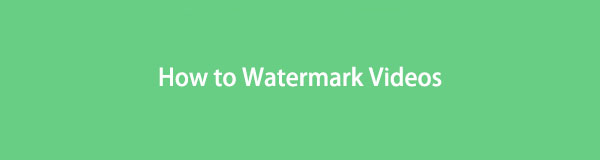
A szerkesztők vízjelet adhatnak a videókhoz vagy a képekhez lopásvédelem céljából. Nos, ebben a bejegyzésben megvitatjuk, hogyan lehet megfelelő módon és hatékonyan hozzáadni a vízjelet a videóhoz.

Útmutató
1. rész: Videók vízjelezése a FoneLab Video Converter Ultimate segítségével
Tudod, hogyan lehet nehézség nélkül vízjelet tenni egy videóra? Ha nem, FoneLab Video Converter Ultimate segíteni fog ebben a kérdésben. Ebben az eszközben az a jó, hogy Windows és Mac rendszeren is elérhető. Ebben az esetben az eszközt számos eszközön használhatja. Ez az eszköz a legjobb választás, ha vízjelet ad a zenei videóihoz. A videó elkészítéséhez különböző témákat használhat. Ettől eltekintve, megoszthatja azt közösségi média fiókjain, például Facebookon, Twitteren, Instagramon, Youtube-on stb. Ne hagyja ki ezt az eszközt a vízjel hozzáadása során! Tekintse meg rendkívüli lépéseit.
A Video Converter Ultimate a legjobb video- és audiókonvertáló szoftver, amely képes az MPG / MPEG MP4 formátumba konvertálni gyors és nagy teljesítményű kép / hang minőséggel.
- Konvertáljon bármilyen video- vagy audiofájlt, például MPG, MP4, MOV, AVI, FLV, MP3 stb.
- Támogatja a 1080p / 720p HD és 4K UHD videó konvertálást.
- Hatékony szerkesztési funkciók, mint a Vágás, Vágás, Forgatás, Effektusok, Javítás, 3D és így tovább.
1 lépésA FoneLab Video Converter Ultimate letöltéséhez kattintson a ingyenes letöltés gombot a számítógép fő felületén. Várja meg, amíg a letöltési folyamat befejeződik. Ezt követően kattintson a szoftver letöltött fájljára, majd azonnal állítsa be a számítógépén. Ezt követően telepítse a számítógépre. Ne feledje, hogy a jobb eredmény érdekében nem szakíthatja meg a telepítési folyamatot. Ezután indítsa el az eszközt, majd futtassa azonnal.
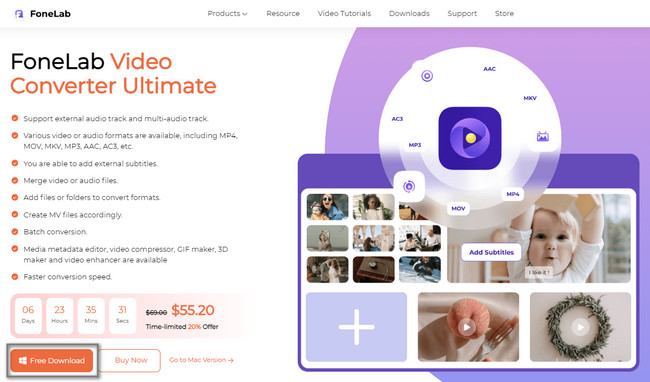
2 lépésA számítógép képernyőjén látni fogja az eszköz egyedi felületét. Válaszd a MV gombot vagy TV ikont a szoftver tetején. A szoftver bal oldalán láthatja a videójához elérhető témákat. Válasszon egyet, ha használni szeretné valamelyiket. Kattints a Hozzáadás vagy plusz jel gombot, ha videót szeretne hozzáadni az eszközhöz. Ha rákattint, a számítógép felugrik a mappái. Ki kell választania azt a videót, amelyhez vízjelet szeretne hozzáadni.
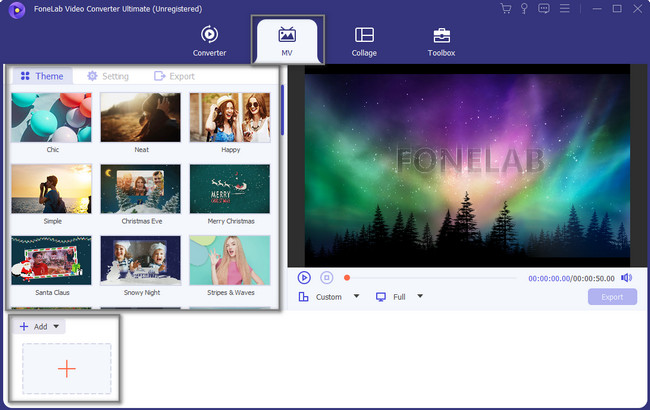
3 lépésAz eszköz jobb oldalán megjelenik a videó előnézete. A szoftver szerkesztő eszközeivel szerkesztheti. Videódhoz használhatod a Vágás, Szerkesztés, Előre, Mögött és egyéb gombokat. Ezen kívül több videót is hozzáadhat, ha rákattint a gombra Plusz jel gombot ismét az eszköz alján.
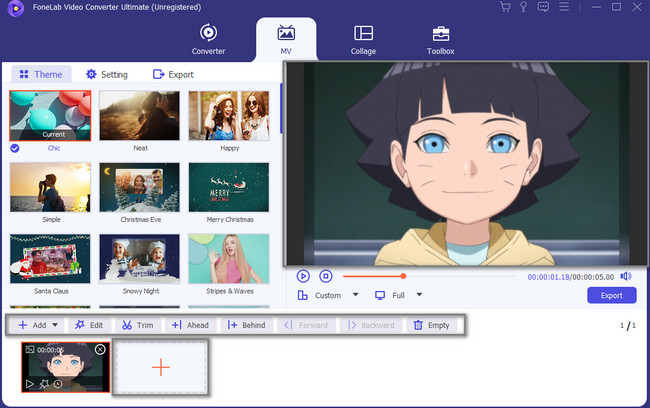
4 lépésA jelenlegi felületen nem fogja látni a vízjel opciót. Megtalálásához kattintson a szerkesztése gombot vagy Varázspálca ikont az eszköz bal oldalán.
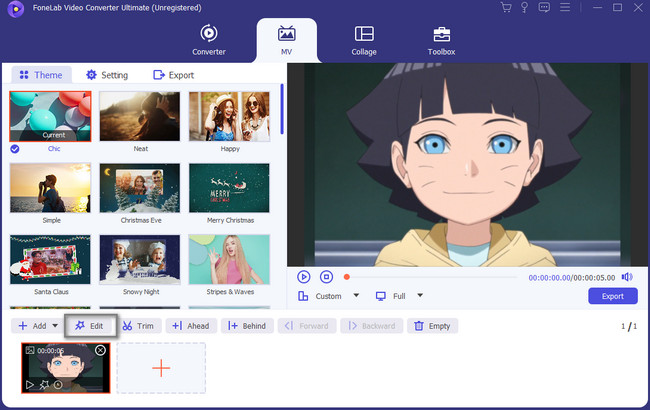
5 lépésAz eszköz tetején válassza ki a vízjel az összes választás között. Válassza ki a vízjelet, amelyet el szeretne helyezni a videón. A Szöveg vagy Kép vízjelet a ikonra kattintva használhatja Üres kör bal oldalon. Ha több videóhoz is vízjelet kíván hozzáadni, kattintson a gombra Jelentkezzen mindenkinek gomb. Kattints a OK gombra az összes módosítás alkalmazásához a videódra.
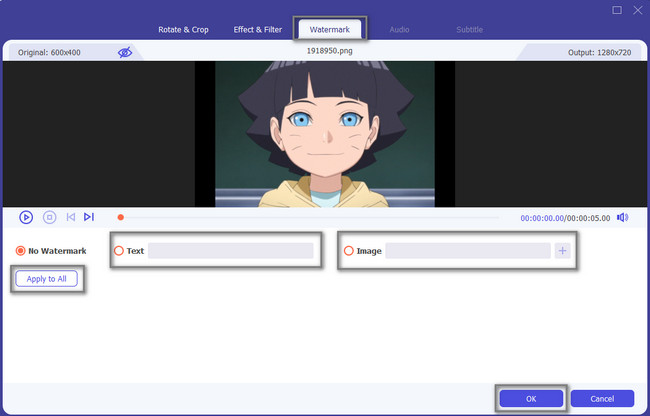
6 lépésAz eszköz jobb oldalán láthatja a kész vízjel videó előnézetét. Ha meg szeretné tartani a videót a számítógépén, kattintson a gombra Export gombot a mentéshez. Ha látni fogja a videót, ellenőrizheti a számítógépén található mappák egyikében.
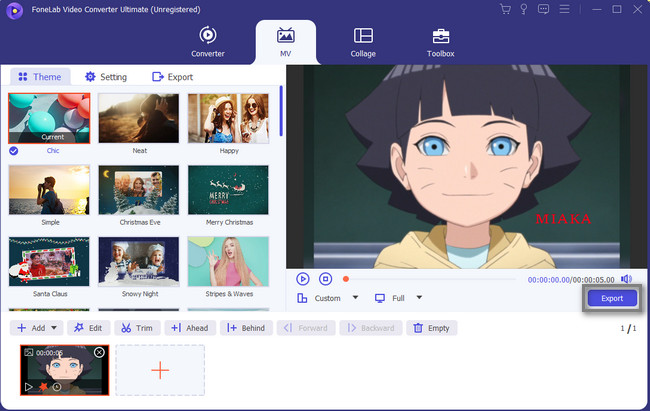
FoneLab Video Converter Ultimate kétségtelenül a legjobb eszköz adjon hozzá vízjelet a videójához, például a YouTube-videókhoz. Vannak más online eszközök is, amelyeket használhat. Azonban szolgáltatásaik vagy interfészeik miatt nem könnyű őket használni. Rajtad múlik, hogy továbbra is szeretnél-e más eszközöket felfedezni. Lépj tovább.
A Video Converter Ultimate a legjobb video- és audiókonvertáló szoftver, amely képes az MPG / MPEG MP4 formátumba konvertálni gyors és nagy teljesítményű kép / hang minőséggel.
- Konvertáljon bármilyen video- vagy audiofájlt, például MPG, MP4, MOV, AVI, FLV, MP3 stb.
- Támogatja a 1080p / 720p HD és 4K UHD videó konvertálást.
- Hatékony szerkesztési funkciók, mint a Vágás, Vágás, Forgatás, Effektusok, Javítás, 3D és így tovább.
2. rész: Videók vízjelezése online eszközzel
A fenti szoftveren kívül az egyik leggyorsabb módja annak, ha egy online eszközzel vízjelet ad hozzá a videóhoz. Ennek a módszernek azonban számos hátránya van. Ha véletlenül újratölti a webhelyet, elveszítheti a szerkesztési folyamatot. Ebben az esetben a szerkesztés elejétől kell kezdenie. Ennek elkerülése érdekében minden lépésben óvatosnak kell lennie. A kérdés a következő: Tud-e olyan online eszközt, amely segít a videó szerkesztésében? Ne aggódj! Ez a cikk a legjobb online szerkesztőeszközt választotta. Ha szeretné felfedezni az online eszközt, kövesse az alábbi lépéseket.
1 lépésKeresse meg a Canvát a webhely keresősávjában. Ezt követően a webhely megköveteli, hogy jelentkezzen be Gmail vagy más fiókjával. Írja be a szükséges adatokat, például az e-mail címet és a jelszót. Ezt követően kattintson a Videó szerkesztése gombot a férfi felület közepén, hogy megtekinthesse az eszköz kezelőfelületét. Először létre kell hoznia a vízjelet, amelyet a videóra helyez. Másrészt szöveges vízjelet is készíthet a videóból, ha nem akar bonyolult folyamatot.
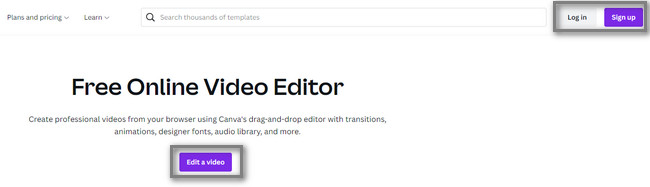
2 lépésVálassza a Sablon az eszköz bal oldalán, ha szeretné. Ezt követően kattintson a alkalmaz gombot a változtatások elhelyezéséhez. Jelölje be a Plusz jel gombra a videó hozzáadásához a szerkesztőeszközhöz. Ezután adja hozzá a vízjelet a gombra kattintva szöveg gombot vagy Kép ikont, és válassza ki a felhelyezni kívánt vízjelet. A folyamat után kattintson a Megosztás gombot az eszköz jobb felső sarkában a szerkesztett videó exportálásához.
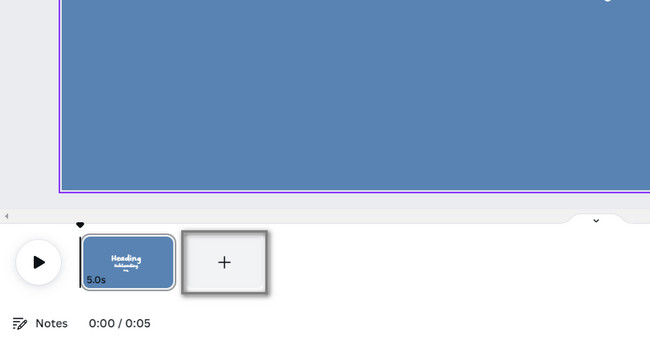
A Video Converter Ultimate a legjobb video- és audiókonvertáló szoftver, amely képes az MPG / MPEG MP4 formátumba konvertálni gyors és nagy teljesítményű kép / hang minőséggel.
- Konvertáljon bármilyen video- vagy audiofájlt, például MPG, MP4, MOV, AVI, FLV, MP3 stb.
- Támogatja a 1080p / 720p HD és 4K UHD videó konvertálást.
- Hatékony szerkesztési funkciók, mint a Vágás, Vágás, Forgatás, Effektusok, Javítás, 3D és így tovább.
3. rész. GYIK a vízjel videókhoz adásával kapcsolatban
1. kérdés: Hogyan lehet átlátszó vízjelet hozzáadni a videókhoz a CapCutban?
Töltse fel a videót, ha vízjelet szeretne hozzáadni a CapCuthoz. Ezt követően használja a Szöveg funkciót. Érintse meg a szöveg gombot, és írja be, amit vízjelként szeretne hozzáadni. A szöveget a Stílus, Hatások, Animáció és egyéb szerkesztőeszközök megérintésével szerkesztheti. Ezután helyezze a vízjelet a kívánt helyre a videón.
A Video Converter Ultimate a legjobb video- és audiókonvertáló szoftver, amely képes az MPG / MPEG MP4 formátumba konvertálni gyors és nagy teljesítményű kép / hang minőséggel.
- Konvertáljon bármilyen video- vagy audiofájlt, például MPG, MP4, MOV, AVI, FLV, MP3 stb.
- Támogatja a 1080p / 720p HD és 4K UHD videó konvertálást.
- Hatékony szerkesztési funkciók, mint a Vágás, Vágás, Forgatás, Effektusok, Javítás, 3D és így tovább.
Számos online és offline eszköz segíthet abban, hogy vízjelet adjon a videóhoz. Következtetésképpen, FoneLab Video Converter Ultimate a vezető eszköz, amely segít Önnek. Élvezze a szoftver funkcióit annak megfelelően. Ne habozzon letölteni ezt az eszközt. Használd most!
